
Insta360 GOは撮影した写真、動画をスマホやタブレットに専用アプリを
インストールして管理します。
アプリを使ったVlog動画(2020.01.08 追加)
Insta360 GOで撮影して、AndroidのGO専用アプリで編集したVlog動画をYoutubeに
アップしました。
このアプリは本当に秀逸で短時間でかっこいいVlog動画を作る事ができます。
iOS、ipad OS、Androidそれぞれのアプリ
Insta360 GOの専用アプリはiOS、ipad OS、Androidに対応したバージョンがあります。
UIはどのOSのアプリも同じです。
ipad mini5のみ一つ気になる箇所があります。
撮影した動画やアプリで作るストーリーズというショートムービーの音がイヤホンを
つけないと聞こえません。(2019年10月21日時点)
特に設定でいじるところもないし、仕様なのかもしれません。
iOS、Androidではイヤホンなしでも音が聞こえます。

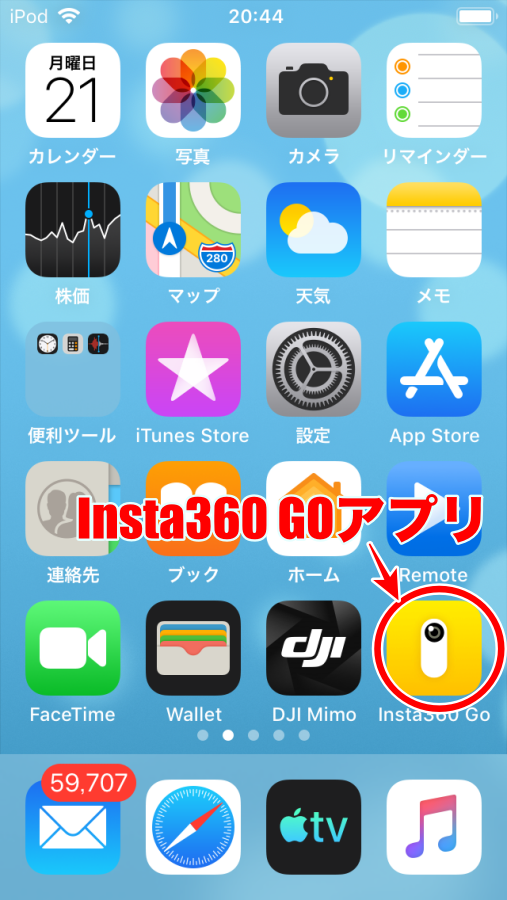
ipod Touch 第6世代 (iOS)
の画面
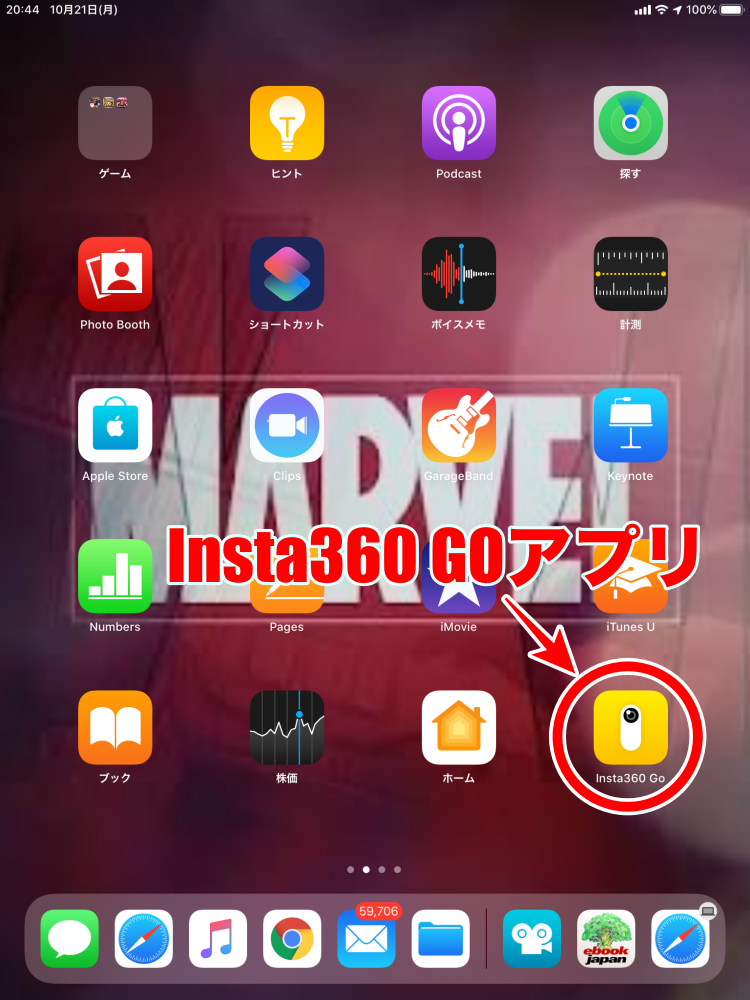
ipad mini 5 (ipad OS)
の画面

Galaxy note 9 (Android)
の画面
それぞれのデバイス全て画面がアクティブ(スリープじゃ無い状態)の時にInsta360 GOを
充電ケースに入れてデバイスの端子に接続すると自動的にアプリが立ち上がります。
下の写真はipad mini5と接続した時のものです。

ipad mini5 にInsta360 GOを接続。

専用アプリが自動的に立ち上がって撮影した
画像や動画が表示されます。
カメラからのデータダウンロード・エクスポート
Insta360 GOからデバイスへのデータ移動はアプリ経由で行えます。

①Insta360 GOをデバイスに接続し、アプリが
立ち上がると左のようにカメラに保存
された画像や動画が表示されます。
(画面の上の”カメラ”という文字がアクティブに
なっているとカメラ側の保存データという意味です。)
Insta360 GO内の保存データを接続した
デバイスに移す場合はまず、右上のアイコンをタップします。
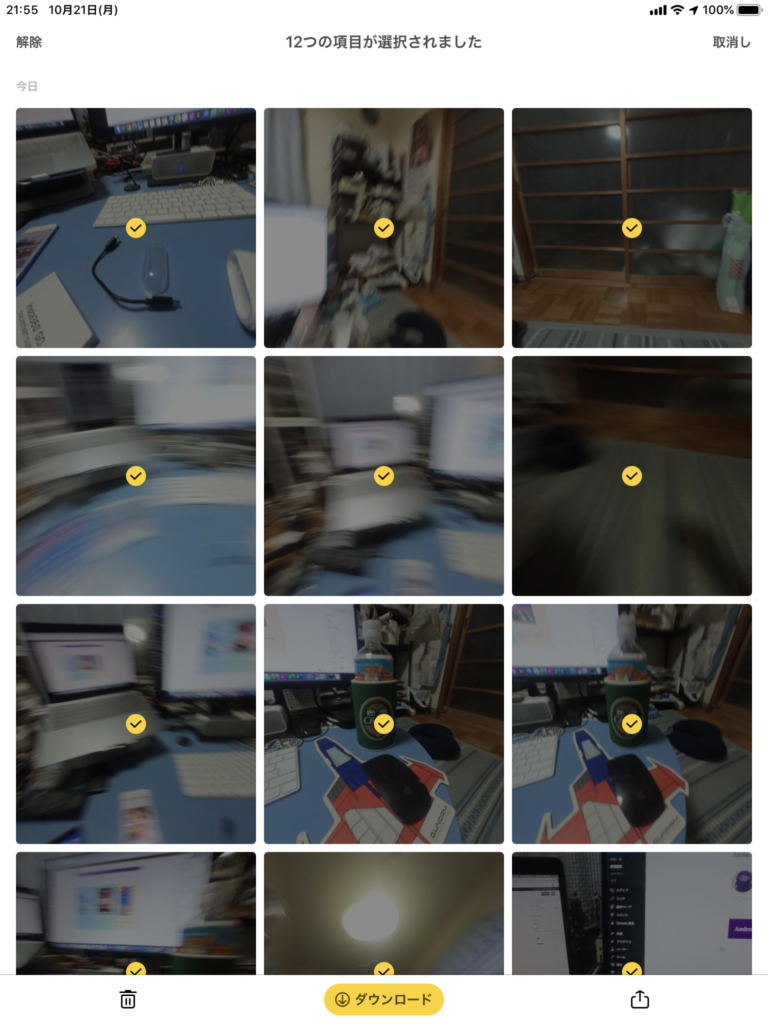
②アイコンをタップすると各データを
選択できるモードになります。
一括で全部選択もできますし、どれか
任意の物だけ選択する事もできます。

③デバイスへのダウンロードが完了すると
画面上にそれを知らせるメッセージが
表示されます。

④画面の上の方の”アルバム”をタップし、
アクティブにするとデバイス内にダウン
ロードされたデータが確認できます。
ただし、ここに表示されているデータは
この専用アプリからしかアクセスできない
状態です。
デバイスの他のアプリ(写真アプリとか)
からアクセスするにはアプリからさらに
エクスポートする必要があります。
エクスポートするにはまず、画面右上の
アイコンをタップします。

⑤画面右上のアイコンをタップすると各データを選択できるようになります。
エクスポートしたいデータを選択した後、
画面右下のエクスポートアイコンを
タップします。

⑥選択したデータのアスペクト比の確認
画面になります。
“確認”の文字をタップすればエクスポートが始まります。

⑦エクスポート完了画面です。
エクスポートされたデータはデバイスの他のアプリからアクセスすることができるようになります。
Apple製品のAirdropでAppleデバイス同士でやりとりする場合もこうしてエクスポートしてからでないと、Airdropできません。
アプリで簡単編集
Insta360 GOで撮影した写真や動画をこの専用アプリ内で簡単に編集してショートムービーを
作ることができます。

簡単編集でショートムービーを作るには
“ストーリーズ”というテンプレを使います。
画面下の”ストーリーズ”をタップすると
ストーリーズテンプレ画面に行くことが
できます。

ストーリーズのテンプレ画面です。
各テンプレによって必要な写真の数が
決まっています。
(同じ写真を使いまわす事もできます。)
どれか好きなテンプレをタップすると選択できます。

テンプレを選択した後の画面です。
この画面でテンプレで流れる音楽も確認できます。
が、ipad mini5はイヤホンを使わないと音が聞けません。
左の写真はipad mini5の画面写真ですが、
ちゃんとスピーカーのアイコンがありますが、イヤホン無しでは聞けません。
(2019年10月21日時点)
画面下の”テンプレート使用”をタップすると
編集画面に飛びます。

実際の編集画面です。
画面下のタイムラインに任意の写真や動画を
放り込んで、右下の”スマート編集”ボタンを
タップするとショートムービーが完成します。
自分で編集したい場合はデータをエクスポートしてPC等に移す必要があります。
以上がInsta360 GOの専用アプリでの写真・動画データ管理の紹介でした。
最後まで読んでいただきありがとうございました。


